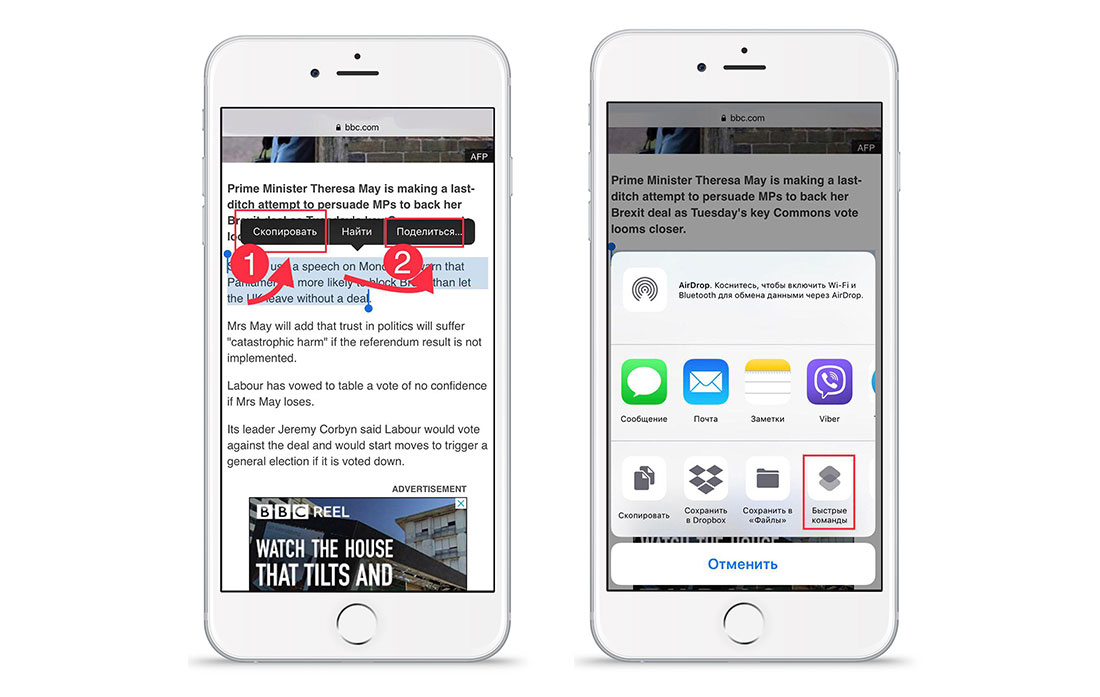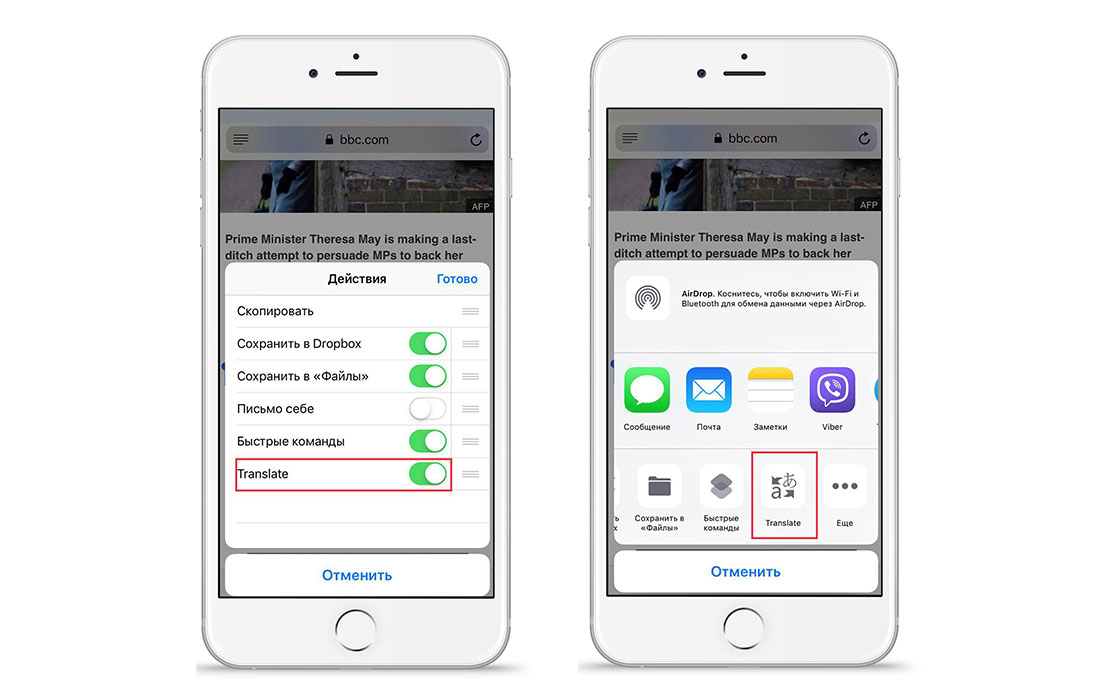Как установить на Macbook расширение Google Translate для Safari?
- Заходим в браузер Safari.
- Переходим по ссылке и жмем «Install Now» (установить сейчас). Плагин будет автоматически добавлен в Safari, а слева от адресной строки появится пиктограмма Translate.
- Идем в «Настройки» Safari и заходим на вкладку «Расширения», которая содержит полезные программы сторонних разработчиков, совместимые с iOS и повышающие функциональность программного обеспечения.
- На левой панели из доступных программ выбираем Translate и жмем на кнопку «Включить».
- Теперь при переходе на страницу Safari на иностранном языке, можно быстро перевести ее содержание простым нажатием на пиктограмму Translate на верхней панели монитора. Или, нажав правой кнопкой мыши, вызвать меню и выбрать «перевести страницу».
Перевод страниц и сайтов Safari на mac с использованием данного переводчика станет очень легким и существенно облегчит жизнь пользователю.
Ставь лайк, если нравится материал и подписывайся на наш Дзен канал!
Как переводить страницу в Safari плагином Translation?
Несмотря на широкое использование компьютеров с MacOS X во всем мире, к большому сожалению миллионов пользователей, родной браузер Safari этой операционной системы не поддерживает автоматический перевод страниц. Многих волнует вопрос: как перевести страницу и сайт в Сафари? Одним из вариантов устранения этого недостатка является установка плагина Translation (Перевод).
По своей сути Translation представляет собой не что иное, как программу со встроенным Google-переводчиком . Настройки плагина также поддерживают аналогичный переводчик от Microsoft. При желании можно переключиться на него, но Гугл переводчик сейчас занимает лидирующие позиции среди пользователей и по функционалу, и по адекватности и грамотности перевода.
Как установить на Macbook расширение Google Translate для Safari?
- Заходим в браузер Safari.
- Переходим по ссылке и жмем «Install Now» (установить сейчас). Плагин будет автоматически добавлен в Safari, а слева от адресной строки появится пиктограмма Translate.
- Идем в «Настройки» Safari и заходим на вкладку «Расширения», которая содержит полезные программы сторонних разработчиков, совместимые с iOS и повышающие функциональность программного обеспечения.
- На левой панели из доступных программ выбираем Translate и жмем на кнопку «Включить».
- Теперь при переходе на страницу Safari на иностранном языке, можно быстро перевести ее содержание простым нажатием на пиктограмму Translate на верхней панели монитора. Или, нажав правой кнопкой мыши, вызвать меню и выбрать «перевести страницу».
Перевод страниц и сайтов Safari на mac с использованием данного переводчика станет очень легким и существенно облегчит жизнь пользователю.
Хороший переводчик под Mac OS X?
TranslateIt! может переводить не только отдельные слова и словосочетания, но и тексты целиком. Эта функция работает используя Google Translation, поэтому вам необходимо соединение с интернетом.
Я использую Google переводчик: просто открываю сайт, вставляю текст и получаю перевод.
Правда у такого подхода есть один недостаток — когда переключаешься на окно браузера, приходится тратить лишнее действие на выбор окошка, куда текст вставляется. Лечится это легко — открываем js-консоль (⌘⌥C — Safari, ⌘⌥J — Chrome и ⌘⌥K — Firefox) и вставляем код:
Данный код фокусируется на окне ввода каждые 5 секунд — таким образом, можно получить перевод просто переключившись на окно браузера и нажав ⌘V
Как перевести страницы или текст в браузере Mac и iPhone: полезные команды и расширения
Часто бывает такое, что необходимо перевести страницу в интернете? В данной статье вы узнаете, как переводить страницы в браузере компьютера и на iPhone, тратя на это минимум времени. Например, вы часто заказываете вещи в зарубежных интернет-магазинах, а на страницах с описанием товара написан текст на иностранном языке и для того, чтобы перевести его, достаточно скачать расширения для браузера. После этого, просто выделяя необходимый кусочек текста, он вы будете получать перевод на ваш родной язык. Ниже представлены несколько плагинов для Google Chrome, с помощью которых вы с лёгкостью сможете переводить тексты на интернет-ресурсах.
Расширения Google Chrome для перевода текстов.
LinguaLeo English Translator.
При установке данного расширения вы сможете не только переводить незнакомые фразы, но и слушать произношения слов. Синтезатор речи отлично произносит отдельные фразы или слова. Данный плагин больше подходит для перевода коротких отрывков. В LinguaLeo English Translator можно сохранять слова или словосочетания для того, чтобы в дальнейшем выучить их. На сайте LinguaLeo есть специальные задания для изучения английского языка. Сохранённые вами слова будут отображаться в виде карточек, и вы сможете изучать их в свободное время. Обратите внимание, что данное расширение может переводить тексты только с английского языка.
Пользоваться переводчиком очень легко:
- Установите расширение для браузера.
- Выделите фрагмент текста, который хотите перевести.
- Вызовите меню LinguaLeo English Translator.
- Получите перевод.
«Google Переводчик».
Данный плагин хорош тем, что поддерживает множество языков и может переводить разные объёмы текста. Расширение автоматически определяет язык оригинала и предоставляет перевод на выбранном вами языке.
Включать плагин можно разными способами: при выделении текста открыть меню плагина и получить перевод, а так же добавить «Google Переводчик» на панель инструментов (при нажатии на него будет происходить перевод всей страницы).
Reverso Context.
Если вам необходимо перевести сложные предложения, то «Reverso Context» — это то, что вам понравится. Плагин переводит тексты не с помощью алгоритмов, а благодаря готовым переводам людей, которые ищет в интернете. Работать с переводчиком так же просто, как и с другими расширениями. Вы сможете смотреть перевод во всплывающем окне, а если текст большой, то расширение перенаправит вас на сайт переводчика, где вы сможете ознакомиться с полным переводом выбранного фрагмента.
«Reverso Context» позволяет сохранять неизвестные фразы в словарь и включает возможность их озвучивания.
Хотите прокачать уровень пользователя macOS за 1 час и повысить свою эффективность в несколько раз? Регистрируйтесь на бесплатный мастер-класс и получите PDF с чек-листом полезных настроек macOS:
ImTranslator.
В данное расширение входит три переводчика: ImTranslator, Google и Bing. Вы можете переключать переводчики с помощью вкладок во всплывающем окне. Расширение поддерживает 91 язык и автоматически определяет язык оригинала. С помощью данного плагина можно переводить слова, отдельные фразы и объёмные статьи. Работает по аналогии с другими расширениями.
XTranslate.
Ещё одна не менее интересная программа для браузера — XTranslate. Она содержит в себе три переводчика: Google, Yandex и Bing. Расширение поддерживает более сотни языков. Благодаря программе вы сможете переводить текст не только с интернет-страниц, но и с PDF-документов.
Представленные выше плагины для браузера помогут вам переводить тексты, не тратя на это много времени. Выберите подходящее для себя расширение, потратьте пару минут на его установку и пользуйтесь переводчиком эффективнее.
Перевод текста на iPhone.
Как перевести фрагменты текста на смартфоне:
- Откройте сайт, материал на котором вы бы хотели перевести. Для вашего удобства включите режим чтения на iPhone.
- Скопируйте фразу, которую хотите перевести.
- Нажмите кнопку «Поделиться».
- Выберите «Быстрые команды».
После данных действий вы получите перевод выбранного фрагмента на русском языке. Он откроется в соседней вкладке вашего браузера.
Для добавления переводчика в быстрые команды перейдите по ссылке.
Как использовать приложение «Команды» вы можете узнать в статье на нашем сайте. Кроме «Переводчика» в быстрые команды вы также можете добавить ещё несколько полезных сценариев:
Создание QR-кодов. Благодаря данному шорткату вы сможете поделиться паролями от Wi-Fi. Для этого вам необходимо запустить быструю команду, выбрать сеть, ввести пароль и показать созданный код другому пользователю.
Google Image Search. Данный сценарий поможет быстро осуществлять поиск изображений в Google.
Для любителей общаться в мессенджерах подойдет шорткат «Emoji GIF». Благодаря этому сценарию вы сможете создавать гифки из нескольких Emoji. После создания гифок ими можно поделиться в любом мессенджере.
Как быстро произвести конвертацию валют? Установите «Currency Conversion».
Для тех, кто часто делает скриншоты подойдет сценарий «Add Device Frame». Он позволит красиво оформлять скриншоты.
Не можете выбрать обои для смартфона? Шорткат «Wallpaper» загрузит случайное фото с Unsplash всего в одно касание.
Больше шорткатов вы найдёте в статье на нашем сайте, а пока вернёмся к переводу текста на iPhone.
Для того, чтобы быстро перевести текст в Safari на iPhone и iPad, кроме «быстрых команд» вам поможет специальное приложение.
- Установите «Переводчик Microsoft» на свой iPad или iPhone.
- Зайдите в «Настройки» приложения и выберите язык для перевода.
- Откройте в Safari страницу сайта, на которой хотите перевести материал.
- Выделите текст для перевода и нажмите «Поделиться».
- Нажмите кнопку «Ещё» и активируйте ползунок «Translate».
- Теперь для перевода текста выбирайте ярлык «Translate».
- Выделенный материал будет переведён автоматически и отобразится во всплывающем окне.
Благодаря быстрым командам или программе на вашем смартфоне вы сможете переводить материалы с любых сайтов прямо в браузере Safari. Воспользуйтесь нашими советами, приведёнными выше, и установите себе необходимые расширения, быстрые команды и приложения для перевода текстов с любых языков. Пользуйтесь переводчиками на ноутбуках, смартфонах и планшетах с лёгкостью.
У вас есть MacВook или iMac? Специально для вас мы создали онлайн-марафон по настройке полезных сервисов на Mac: узнайте за 8 простых занятий, как быстро настроить Apple ID, iCloud и другие сервисы на Mac , обезопасить свои пользовательские данные, оптимизировать хранилище iCloud и пр.
- Это быстро: вам не придется искать в Ютубе инструкции по настройке.
- Это просто: вы увидите каждый шаг на экране, с подсказками на понятном языке.
- Это удобно: вы получите полезные навыки, не вставая с удобного кресла.


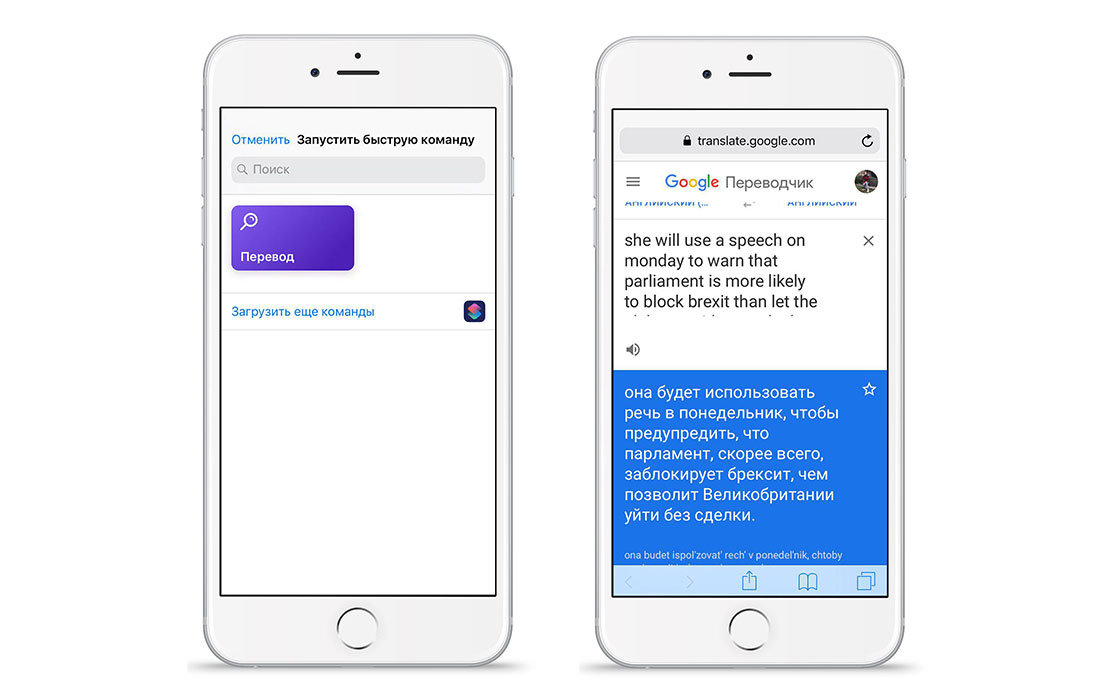
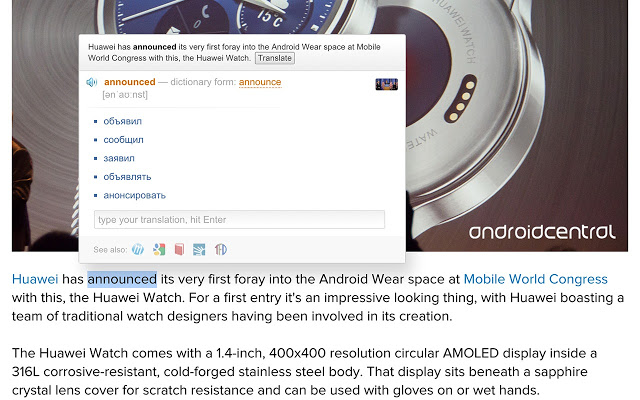

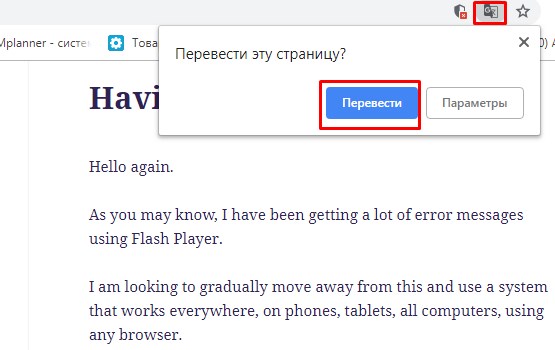
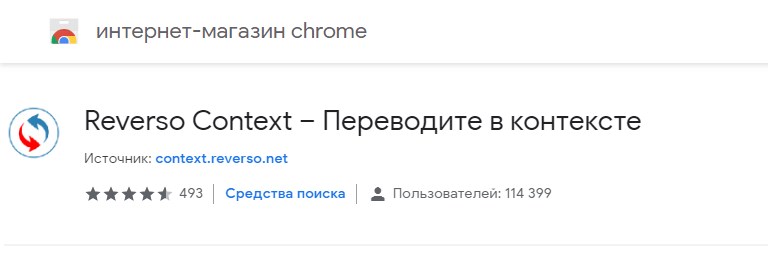
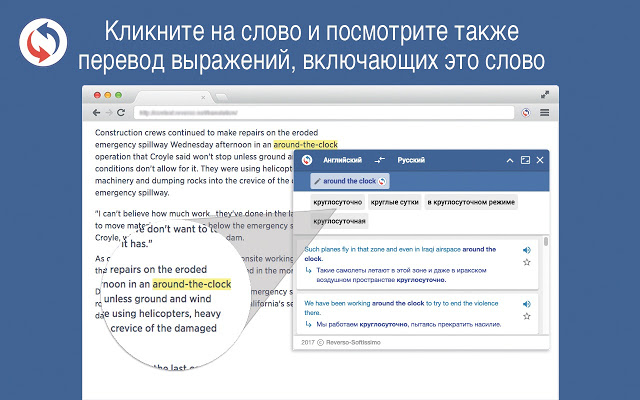



.jpg)